大家好,我是逆水。今天来为大家讲解利用晶格修改器制作水晶吊线灯。首先打开3dmax,单击创建选择图形,接着选择图形下面的螺旋线。
在顶视图中拖拽,可以创建一个如图所示的螺旋线。
单击修改可以修改它的参数,在这里修改一下半径1数值为50mm,半径2为150mm,高度为550mm,并且设置圈数为4(控制螺旋的圈数),偏移设置为0.15,设置完成之后要给它一个三维的效果,一次可以添加一个修改器。
在这里单击修改,为它添加挤出修改器命令。并且设置一下它的数量为150mm,分段数设置为12.设置完成。
在这里设置这个分段数是为了之后给它添加晶格修改器,会产生出晶格的效果。这个制作完成以后,接着需要选择挤出后的模型,然后单击修改,为它添加一个晶格修改器命令。
添加完成以后,你会发现这个模型马上变成了水晶吊灯的结构。
其中结构中主要有两个部分:第一部分是一些直线形的线性结构,第二个部分是水晶节点结构。
可以设置一下它下面的参数。首先在“几何体”中勾选“应用于整个对象”,并选择“二者”。并设置“支柱”下面半径为0.8mm,分段数为1,边数为14。然后节点设勾选“二十面体”,用来控制该节点的面数。
设置完成后,接着需要使用同样的方法创建一条螺旋线,放置到图中位置。
目的是为了让它产生一个比较大的水晶吊坠效果。然后单击修改,为它添加晶格修改器。此时可以设置一下它的半径为2mm,边数设置为4,分段数为1.并设置节点类型为“二十面体”,下面的半径为8mm。
制作完成以后接着需要制作出顶端的部分。这里可以使用扩展基本体下面的切角圆柱体进行创建,创建一个切角圆柱体放在顶端。然后单击修改,设置一下半径数值为150mm,高度为15mm,圆角为2mm,边数为24.
接着再次在顶端进行创建,创建另外一个切角圆柱体,设置半径为140mm,高度为20mm,圆角为1,边数为24.
这样整体的水晶吊线灯模型就制作完成了。
根据这个案例我们可以扩展一下思路:比如制作出较为复杂并带有一定规律的模型,我们可以在制作之前首先考虑一下,使用哪一种方法相对来说制作速度会比较快,而且制作出的效果也比较好。
这样的话可以大大提高我们的工作效率。今天这个案列创建了几条线并添加了几个修改器命令就制作出了一个非常漂亮的水晶吊线灯的效果,是不是很简单呢。
最后来看一下最终的渲染效果。
那么今天就给大家分享到这里,如果你觉得文章对你有帮助,希望将网站分享给你的朋友。感谢大家支持!
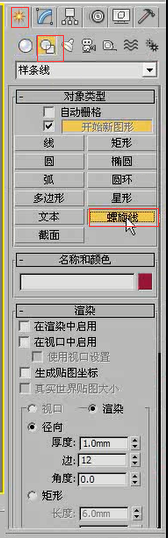



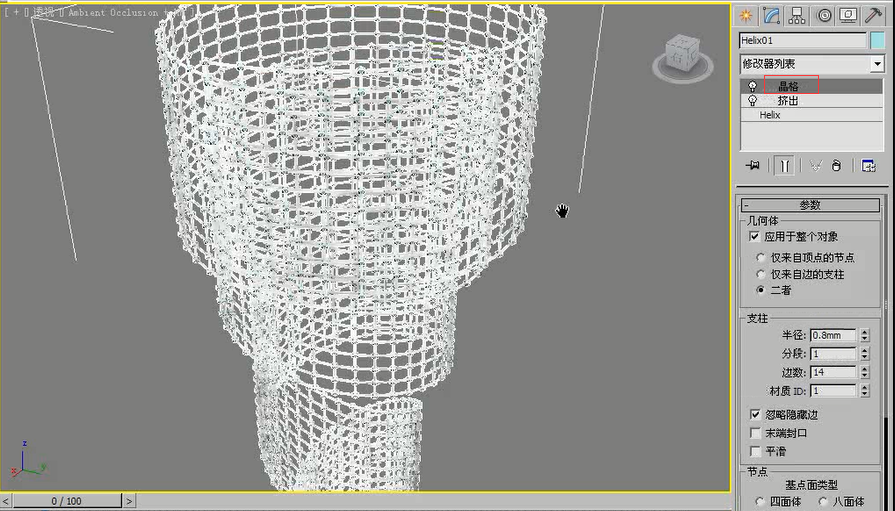
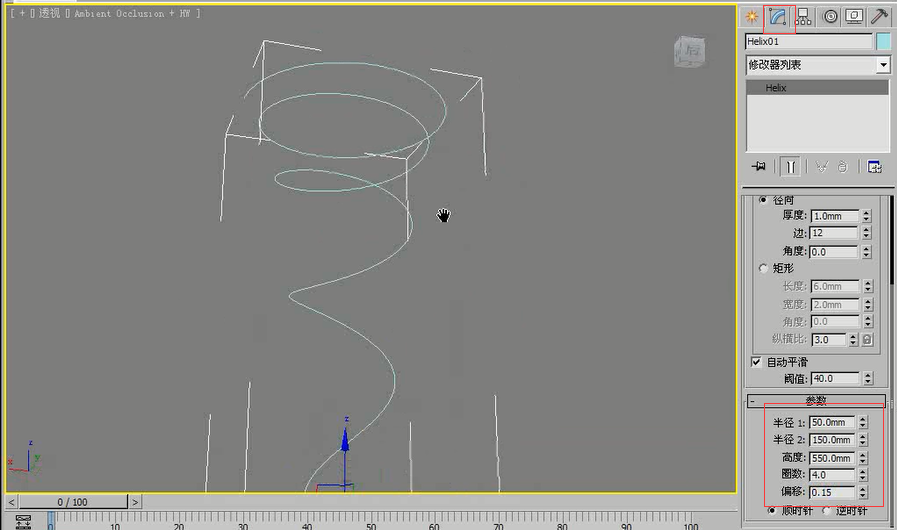
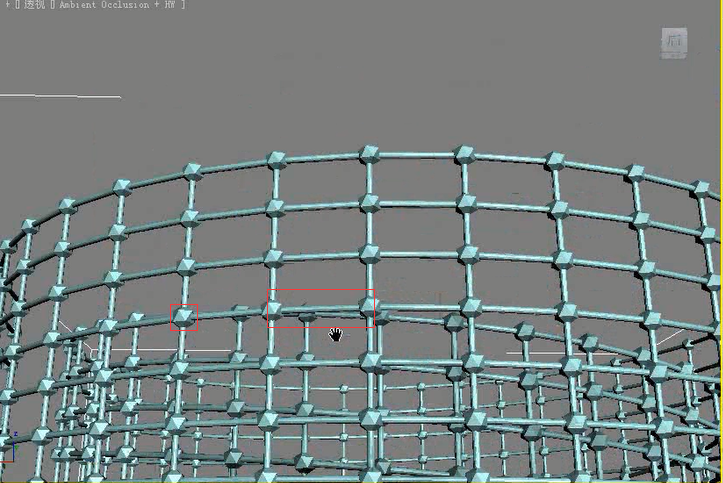


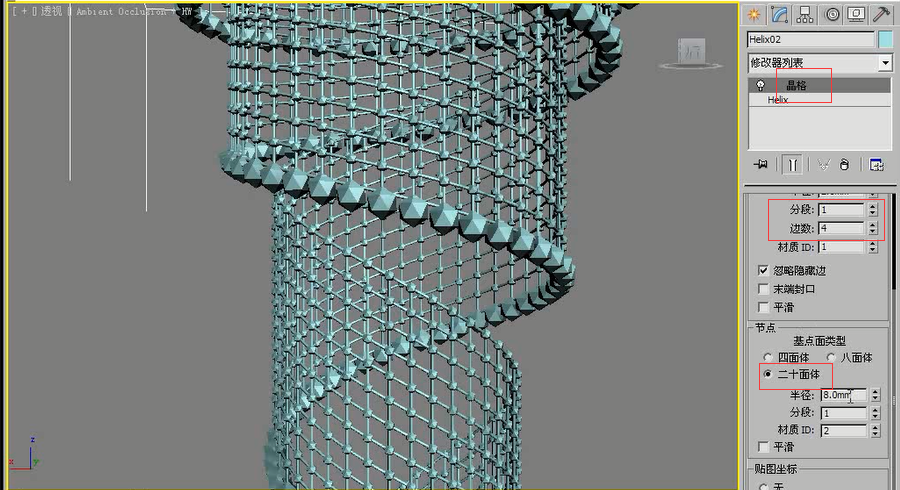









请先 !